حل مشکلات با پخش ویدئو VKontakte
همانطور که در مورد هر محتوای دیگر رسانه ای در اینترنت، ویدئو در VK به طور مستقیم به کد سیستم از سایت بستگی دارد، چرا که بسیار آسان است برای پیدا کردن دلیل عدم کارایی هر سوابق اجتماعی. شبکه هر دستور العمل ارائه شده به شما امکان می دهد به طور کامل درک کنید که چرا فیلم ها کار نمی کنند و چگونه مشکل را حل می کنند.
محتوا
چرا فیلم ها کار نمی کنند
تا به امروز، تعداد بسیار کمی از موارد شناخته شده است، زیرا هر گونه محتوای VKontakte، از جمله ویدیوها، به صورت نادرست نمایش داده می شود و یا کار نمی کند. این به خاطر این واقعیت است که تقریبا هر کاربر اینترنت سایت این شبکه اجتماعی را در مرورگرهای مدرن مرور می کند، که اغلب در فرم اولیه آنها حاوی عناوین خاصی است که مسئول نمایش برخی از اطلاعات خاص هستند.
دستورالعمل های پیشنهادی باید در نظر گرفته شود تنها در صورتی که به طور کلی شما یک اتصال اینترنتی نسبتا پایدار داشته باشید که به شما اجازه می دهد آزادانه به VK.com مراجعه کنید. در غیر این صورت، توصیه می شود ابتدا مشکل را با اینترنت حل کنید، و تنها پس از آن، اگر فیلم ها هنوز تولید نشده باشند، از توصیه ها پیروی کنید.
بر اساس شکایات کاربران که نظرات خود را در مورد عدم کارایی ویدیو VKontakte می توانید به طور مستقیم بر روی سایت خود در شبکه های اجتماعی پیدا کنید، می توانید یک لیست از مشکلات رایج ایجاد کنید.
قبل از جستجوی یک مشکل در رایانه شما، بهتر است که عملکرد ویدیو را بر روی یک دستگاه مشابه دیگر بررسی کنید. این به خاطر این واقعیت است که گاهی اوقات خطاها به طور مستقیم از مشکالت مدیریت VC می آیند.
دلیل 1: آگهی مسدود کردن پلاگین ها
هر دوم کاربر فعال با استفاده از یک مرورگر مدرن در زرادخانه خود یک پلاگین رایگان متصل است که تقریبا تمام تبلیغات در وب سایت های مختلف را مسدود می کند. هیچ چیز وحشتناکی در این مورد وجود ندارد، زیرا اغلب سایتهایی هستند که در آن نه تنها تبلیغات مزاحم قرار داده شده بلکه به طور جدی بر عملکرد مرورگر تأثیر می گذارد.
اگر از مرورگر اینترنت خود برای استفاده از یکی از این افزودنیها استفاده کنید، توصیه می شود حداقل آن را برای این شبکه اجتماعی غیرفعال کنید، زیرا تبلیغات در اینجا مزاحم نیستند و می توانند توسط سایر برنامه های افزودنی حذف شوند، مثلا Musicsig .
شما می توانید کار افزونه را به طور موقت غیر فعال کنید، فقط به این دلیل که امکان درگیری از این نوع را نادیده می گیرد.
بسیاری از این افزونهها به پلاگین شناخته شده مشابه هستند. Adblock . به عنوان نمونه، ما به نحوه غیر فعال کردن مسدود کردن آگهی در VC نگاه خواهیم کرد.
- به وب سایت VC بروید و نماد فرمت تبلیغات مسدود سازی را در نوار بالای مرورگر در بالا سمت چپ قرار دهید.
- یک کلیک را بر روی آیکون افزودنی در پانل مشخص کلیک کنید.
- از لیست ویژگیها، «در صفحات این دامنه اجرا نکنید» را انتخاب کنید.
- در پنجره ای که باز می شود، بدون تغییر تنظیمات، روی دکمه "Exclude" کلیک کنید.
- پس از بارگیری مجدد صفحه، مطمئن شوید که آیکون استاندارد AdBlock در یک نگاه اصلاح شده ظاهر می شود.

همه اقدامات در هر مرورگر اینترنت محبوب کاملا یکسان هستند.

نمایش منو که باز می شود ممکن است بسته به نسخه افزودنی مورد استفاده متفاوت باشد. عملکرد به عنوان یک کل به طور کامل بدون تغییر است.


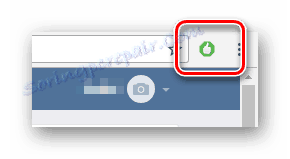
در پایان همه اقدامات توصیه شده، با خاموش کردن مسدود کننده تبلیغ خود، عملکرد ویدیو را بررسی کنید. اگر ضبط همچنان از بازی رد شود، می توانید با خیال راحت به راه حل بعدی مشکل برسید.
توصیه می شود که پلاگین غیر فعال را فعال نکنید تا مشکل حل شود.
همچنین ببینید: نحوه غیر فعال کردن افزونه AdBlock
دلیل 2: فلش پلیر کار نمی کند
تقریبا هر محتوای رسانه ای در اینترنت به مانند یک کامپوننت شخص ثالث نیاز دارد فلش پلیر . با تشکر از کار این افزودنی، توانایی پخش ویدئو و ضبط صدا در بازیکنان بر اساس تکنولوژی این جزء برای مرورگر فعال می شود.
مرورگرهای مدرن، به طور عمده، با نسخه های اساسی فلش پلیر مجهز شده اند، اما این اغلب کافی نیست.
به روز رسانی فلش پلیر با پیروی از دستورالعمل های مناسب آسان است.
- به صفحه نصب مجدد اجزای اصلی بروید، ستون دوم «پیشنهادات اضافی» را بردارید و دکمه «نصب کن» را کلیک کنید.
- صبر کنید تا فایل نصب را دانلود کنید و آن را اجرا کنید.
- تنظیمات بهروزرسانی را که برای شما مناسب است تنظیم کنید و دکمه «بعدی» را کلیک کنید.
- تنظیمات بهروزرسانی را که برای شما مناسب است تنظیم کنید و دکمه «بعدی» را کلیک کنید.
- منتظر نصب افزونه باشید.
- روی دکمه "Finish" کلیک کنید و فراموش نکنید که مرورگر اینترنت شما را مجددا راه اندازی کنید.
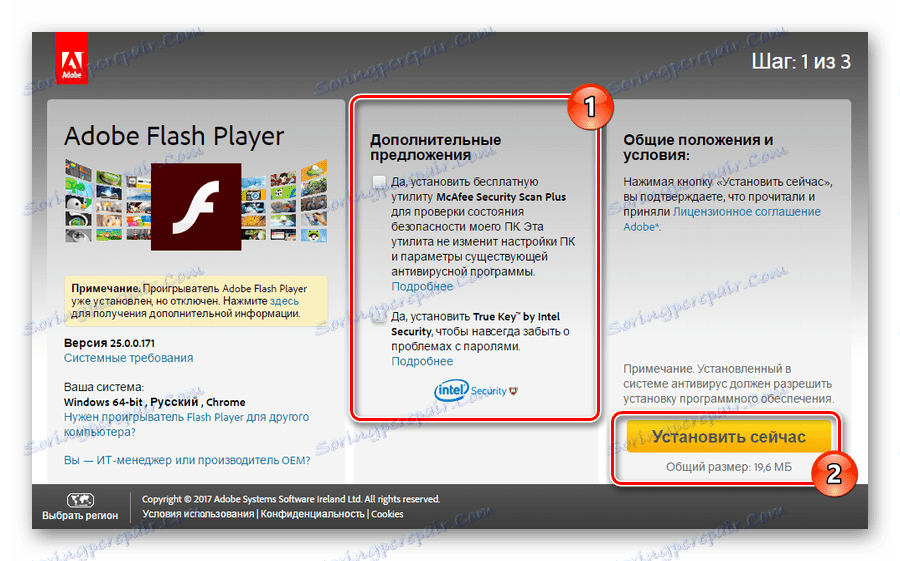

نصب و راه اندازی توسط تدریج دانلود داده های جزء، به طوری که اینترنت مورد نیاز است.


توصیه می شود که به روز رسانی خودکار را فعال کنید تا همیشه آخرین نسخه Flash Player را داشته باشید.
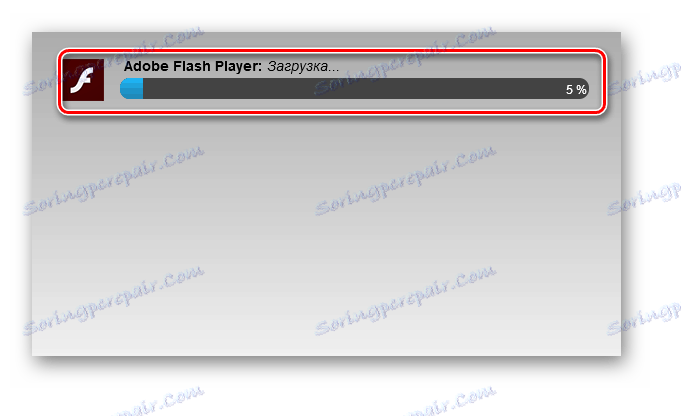
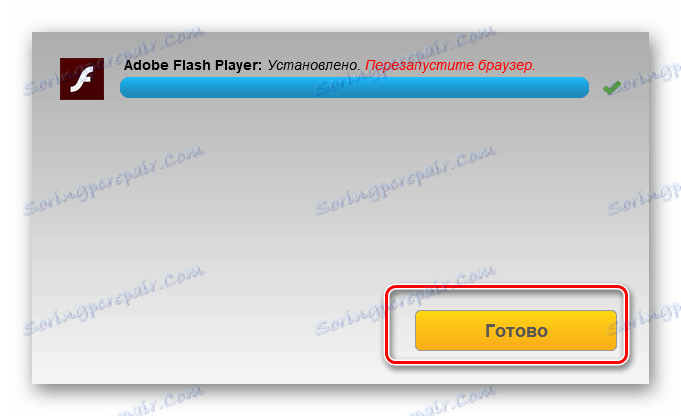
علاوه بر این، شما می توانید قابلیت اجزای نصب شده در سایت های دیگر را با محتوای ویدئویی با استفاده از تکنولوژی مشابه بررسی کنید.
در حال حاضر، ممکن است مشکلات با فیلم ها به دلیل Adobe Flash Player حل شود. البته، اگر توصیه ها به شما کمک نکردند، می توانید روش های دیگر را امتحان کنید.
همچنین ببینید:
چگونه فلش پلیر را ارتقا دهیم
نحوه فعال کردن فلش پلیر
مشکلات فلش پلیر بالا
دلیل 3: مشکل با مرورگر
اکثر کاربران اینترنت از یک رایانه از یک رایانه از یک رایانه از یک مرورگر اینترنت استفاده می کنند، به همین دلیل است که فورا متوجه نیستند که مشکل پخش ویدیو را می توان به طور مستقیم با یک مرورگر متصل کرد. بنابراین، اگر شما یک مشکل از این نوع روبرو می شوید، توصیه می شود علاوه بر اینکه مرورگر دیگری خود را بدون وارد کردن تنظیمات، فقط برای چک کردن تنظیم کنید.
رایج ترین اشتباه کاربران، غیرفعال کردن به روز رسانی خودکار است، به همین دلیل است که اجزای مرورگر به تدریج منسوخ می شوند.
بروز رسانی به موقع مرورگر وب برای عملکرد پایدار هر محتوای رسانه ای بسیار مهم است، چرا که برنامه های مدرن شامل تعداد زیادی افزونه هایی هستند که با استفاده از آن اسکریپت های شبکه اجتماعی VKontakte فعالانه ارتباط برقرار می کنند.
برای حل مشکل با مرورگر، نسخه برنامه نصب شده را بررسی کنید و در صورت لزوم آن را به آخرین نسخه بهروز کنید.
دستورالعمل حذف کش به طور مستقیم بستگی به مرورگر وب شما که استفاده می کنید. در اینجا شما به راحتی می توانید نحوه به روز رسانی مرورگر را به درستی پیدا کنید. گوگل کروم ، اپرا ، Yandex.Browser و موزیلا فایرفاکس به آخرین نسخه واقعی
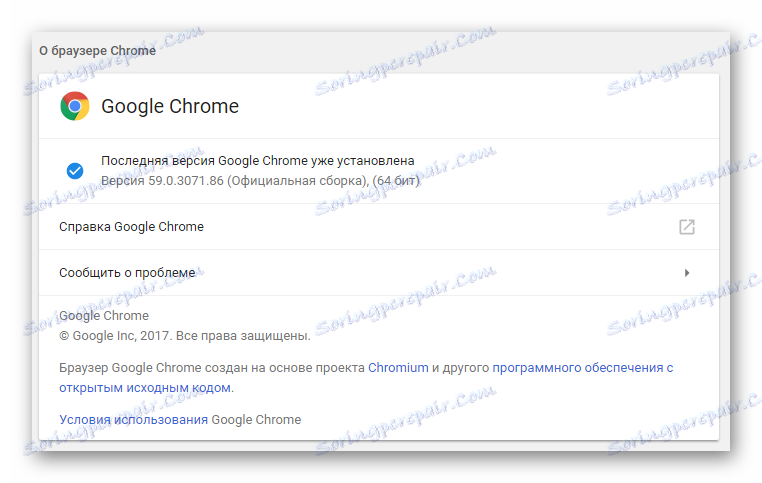
با توجه به اینکه شما آخرین نسخه واقعی مرورگر اینترنت را نصب کرده اید، اما فیلم ها از VKontakte در یک یا چند برنامه شروع نمی شود، ممکن است این مسئله در انباشت مقدار زیادی زباله در حافظه پنهان قرار داشته باشد. شما همچنین می توانید از این نوع ناخوشایند به یکی از دستورالعمل های مناسب برسید، بسته به مرورگر مورد استفاده شما، چه گوگل کروم ، اپرا یا Mazila Firefox .
لطفا توجه داشته باشید که در مورد هر مرورگر وب توصیه می شود که نه تنها کش را پاک کنید، بلکه همچنین سابقه مرور و به ویژه داده های ذخیره شده کاربر را از سایت های مختلف. برای این منظور، دستورالعملهایی وجود دارد که میتواند مشکل شما را حل کند گوگل کروم ، اپرا ، موزیلا فایرفاکس و مرورگر Yandex .
پس از تمام دستکاری انجام شده، که شما می توانید به طور کامل از این یا آن آموزش یاد بگیرند، فیلم ها قطعا باید کسب درآمد. با این حال، اگر تعداد کمی از کاربران را وارد کنید که مشکلی در کار نکردن ویدیو در اجتماع دارند. شبکه به مشکلات فنی تجهیزات مرتبط است، دستورالعمل های زیر فقط برای شما است.
دلیل 4: مشکلات با درایور کارت گرافیک
در این مورد، کل مشکل فنی در طبیعت است و نه تنها بر مرورگر اینترنت، بلکه همچنین اجزای ضروری سیستم عامل شما تاثیر می گذارد. چنین نقصی در میان کاربران بسیار نادر است و اغلب به سرعت به سرعت حل می شود.
سیستم عامل های مدرن از ویندوز 8.1 و پایان دادن ویندوز 10 ، قادر به طور مستقل رانندگان بیشتر یا کمتر مرتبط را انتخاب و نصب کنید.
این نوع سوء عملکرد ممکن است باعث ایجاد برخی ناراحتی های دیگر در محیط سیستم شما شود. برای حل این مشکل، ابتدا توصیه می شود که نرم افزار تجهیزات ویدیویی خود را با دانلود و نصب درایور از سایت رسمی سازنده دستگاه، به روز کنید.
همچنین ببینید:
انتخاب نسخه مناسب راننده ویدئو
چگونه برای به روز رسانی رانندگان به آخرین نسخه
در این مرحله، تمام مشکلات احتمالی با پخش ویدیوها در سایت VKontakte شبکه اجتماعی قابل حل است. به هر حال، پس از یک یا چند دستورالعمل، فیلم ها باید بدست آورده شوند، البته، با توجه به عملیات پایدار سرورهای VK.com.
لطفا توجه داشته باشید که برخی از ضبط ها را می توان به سادگی از سایت VC حذف کرد، که معمولا در هنگام تلاش برای پخش یک ویدئو با عنوان مربوطه نشان داده می شود.
اگر به دلایلی شما هنوز فیلم ها را پخش نکنید، اما تمام تجهیزات و نرم افزار به طور پایدار کار می کنند، می توانید به پشتیبانی فنی VKontakte بنویسید. ما برای حل مشکلات خود آرزو می کنیم!
همچنین ببینید:
نحوه حذف ویدئو VKontakte
نحوه نوشتن به پشتیبانی فنی VKontakte